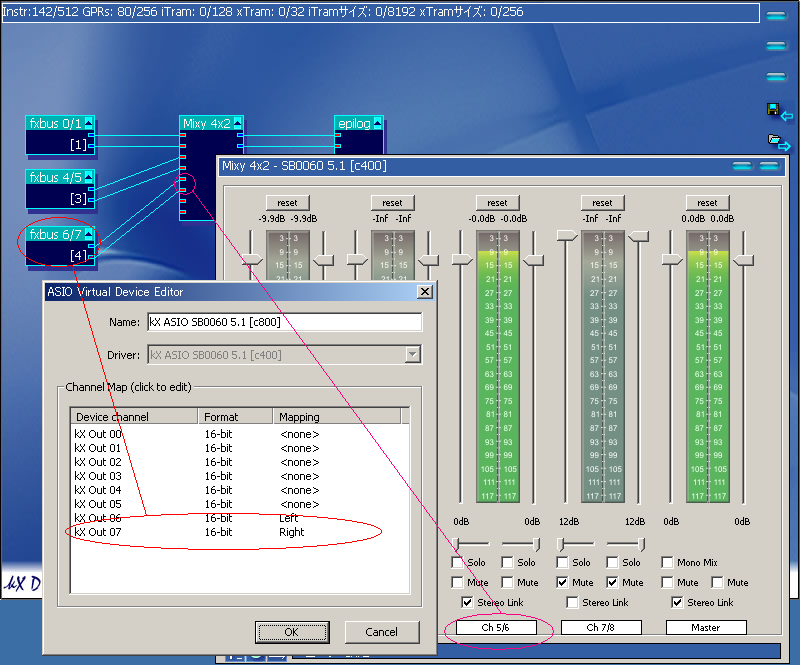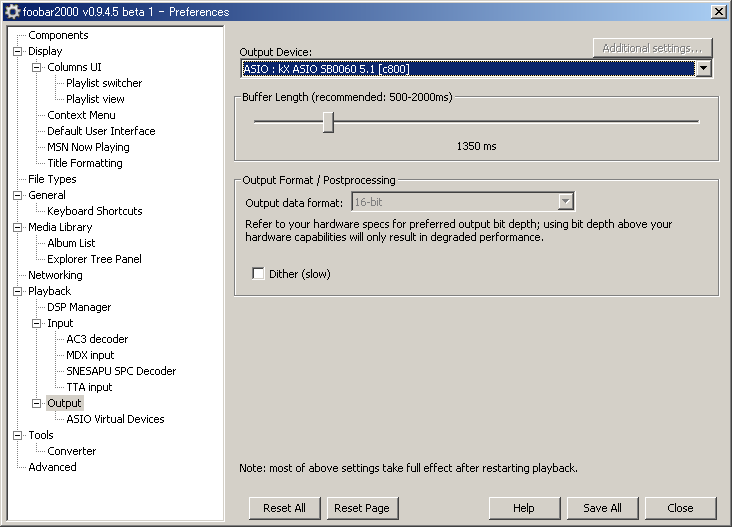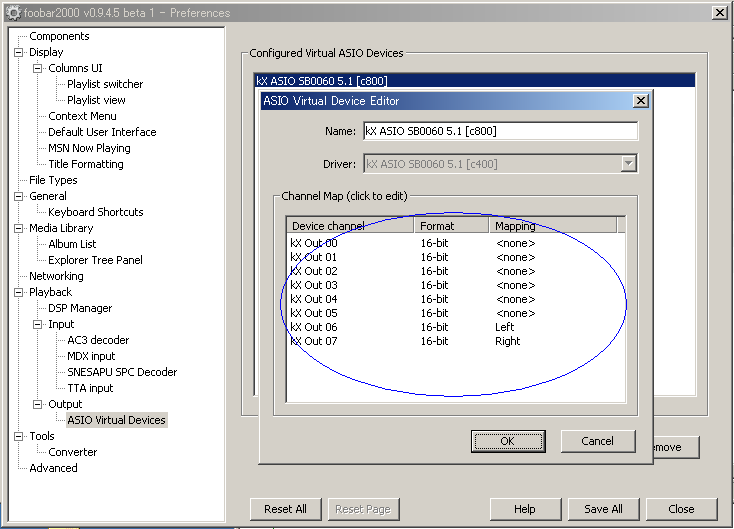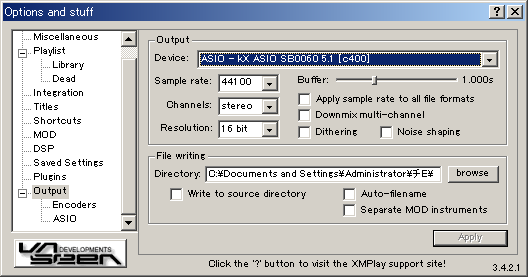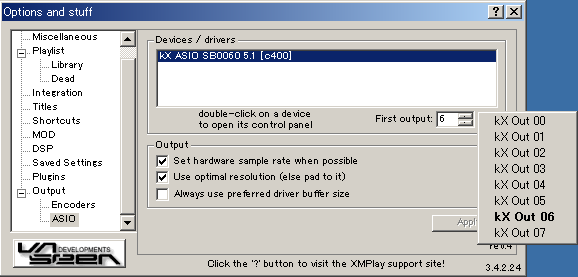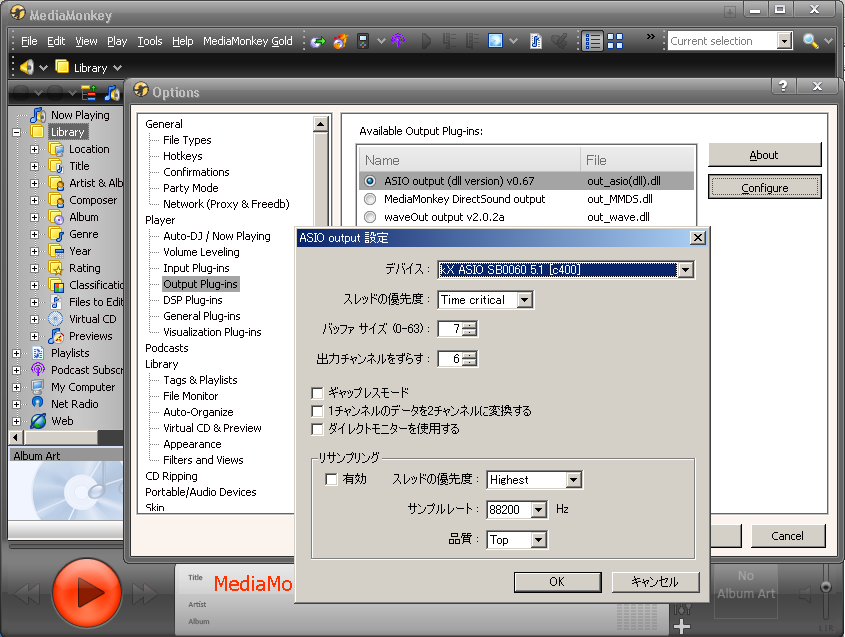KX ASIOおよびび、ASIOに対応していないサウンドカードで、ASIOを使用する方法を書いてみました。
KX ASIOの設定
■コントロールパネルの設定
「サウンドとマルチメディアのプロパティ」のオーディオタブ内にある、「音の再生」の詳細ボタンをクリックします。

パフォーマンスタブをクリックし、ハードウェアアクセラレーションを最大にします。
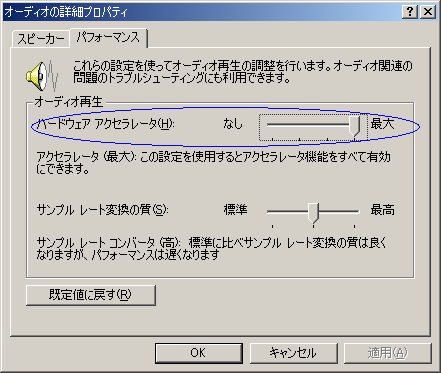
■KX Driverの設定1
KXマネージャーかKXミキサー何れかの方法でKXルーターを開きます。
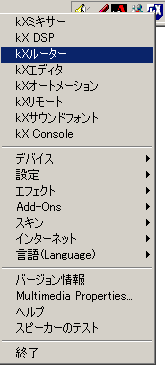
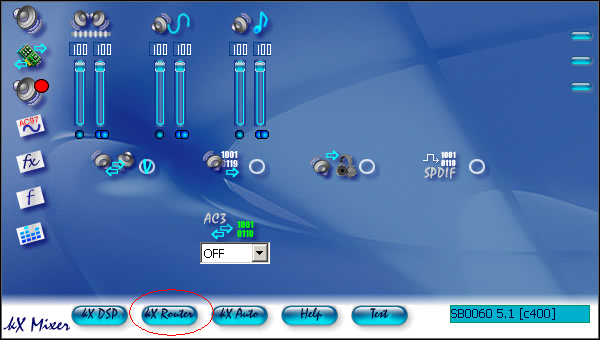
各ASIOチャンネル(KX Out)に割り当てられているFX BUSのバーが上がっているのを確認します。
なお、ASIOチャンネルは0/1、4/5といった様にペアになっているので、ペアチャンネルのバー上げ忘れに注意してください。
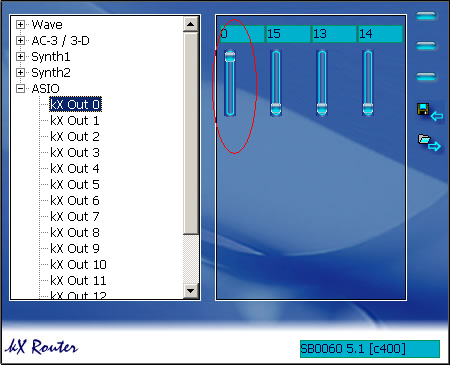
■KX Driverの設定2
ASIO Control Panelを開き、各種設定を行います。

・再生
フォーマットで設定したサンプリングレートに出力が固定されてしまうので、 設定と異なるサンプリングレートのソースを再生させたい場合は、プレーヤー側でリサンプリング する必要があります。
S/PDIF(Digital Out)は48Khz以外出力できません。
・録音
フォーマットは48Khz固定です。
フォーマットで設定したサンプリングレートに出力が固定されてしまうので、 設定と異なるサンプリングレートのソースを再生させたい場合は、プレーヤー側でリサンプリング する必要があります。
S/PDIF(Digital Out)は48Khz以外出力できません。
・録音
フォーマットは48Khz固定です。
■KX ASIO出力の様子
foobar2000+ASIO Pluginで再生させた際の出力の様子です。
ここの図では、ASIO Pluginの設定でチャンネルマッピングを「Left=KX Out6、Right=KX Out7」とそれぞれ振り分けています。
ここの図では、ASIO Pluginの設定でチャンネルマッピングを「Left=KX Out6、Right=KX Out7」とそれぞれ振り分けています。
疑似ASIOドライバーの使用
ASIOに対応していサウンドカードでASIO再生させる方法を解説します。
一般的な方法として、Windowsのカーネルミキサーを介さず、KernelStreamingを使用して直接サウンドドライバーとやり取りをする手法が用いられ、
同方法を使用したASIO4ALL等が広く利用されています。
疑似ASIOドライバーとして幅広く使用されているドライバーです。
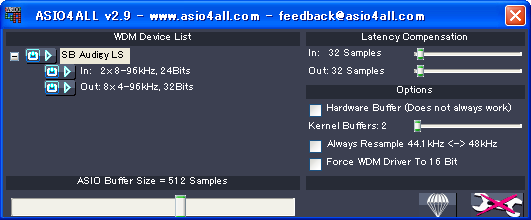
日本人の開発した国産の疑似ASIOドライバーで、現在公開されているバージョンは再生用途でしか使えませんが、リスニングするには問題ないと思います。
ただ、インストールとアンインストールするのにregsvr32コマンドを打つ必要があり、そこら辺の使い方が解らない人にとっては最初戸惑うかもしれないのと、
ホストアプリケーションからしかコントロールパネルが呼び出せないのは難点かなと。
ホストアプリケーションからしかコントロールパネルが呼び出せないのは難点かなと。

※ulilithからAsioKSのコントロールパネルを呼び出している画像
インストール及びアンインストール方法
インストール:regsvr32 asioks.dll
アンインストール:regsvr32 /u asioks.dll
既に開発が止まっているのと、環境によっては使用出来ないなど、癖のあるドライバーの様です。上記2つの何れかを使うのが無難ではないでしょうか。

ASIO対応プレーヤー
■foobar2000 v0.9.x + ASIO Plugin(foo_asio.dll)
■LILITH Ver0.9.9.2 Test Release
ASIOの出力デバイスにASIO(Project9k)とASIO(with Mixer)がありますが、リサンプリングが必要な方はASIO(with Mixer)を選択してください。


LILITHの古いバージョンで、取得したサウンドカードのデバイス名に『[ ]』が使われていると、ASIO出力設定が保存されない
不具合がありますので、Ver0.9.9.2最新版の利用をお勧めします。
不具合がありますので、Ver0.9.9.2最新版の利用をお勧めします。
■LILITH for Unicode OSs beta
ASIOの出力デバイスのASIO(Project9k)が廃止され、ASIO(with Mixer)のみになりました。
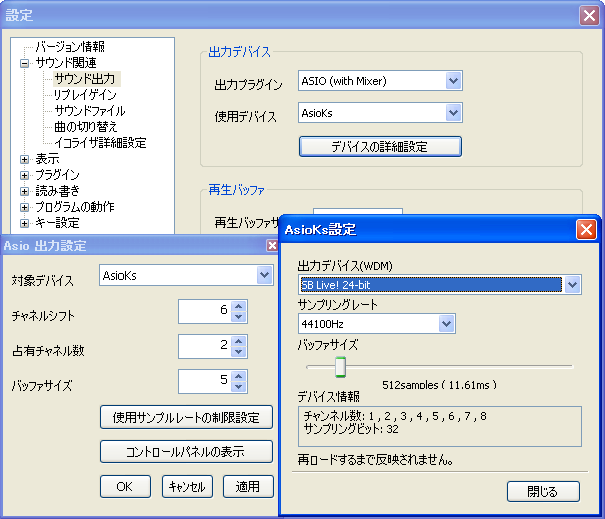
■XMPlay Ver3.4.2 + ASIO Plugin(xmp-asio.dll)
rev4からチャンネルシフト設定が追加されました。
ASIO4ALL Ver2.9以降を使用してる方は、rev5にアップデートする事をお勧めします。
■winamp 5.x + Otachan ASIO Plugin(out_asio(dll).dll又はout_asio(exe).dll)
このページではotachanさんのASIOプラグインを紹介していますが、別の方が公開されているASIOプラグインがあります。個人的にはotachanさんのプラグインをお勧めします。
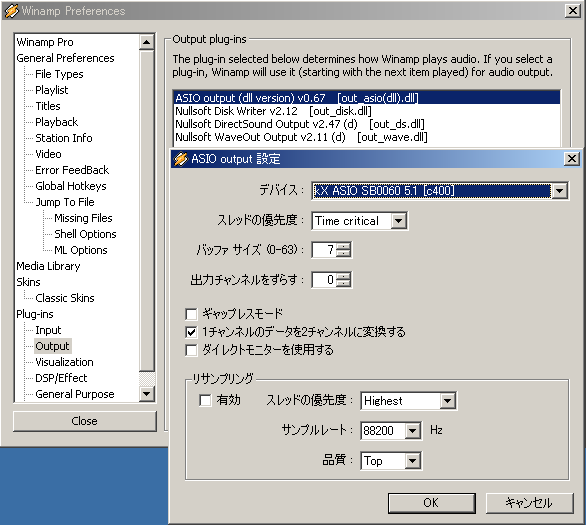
■MediaMonkey Ver3.0.1 + Winamp用Otachan ASIO Plugin(out_asio(dll).dll又はout_asio(exe).dll)
Winampの出力プラグインがそのまま使えるプレーヤーは非常に珍しいです。
■Fittle Ver2.2.2 Preview 3 for BASS 2.4 test28以降(Fittle BASSASIOプラグイン) + BASSASIO
BASSASIOの他に、Fittle BASSASIOプラグイン(bassasio.fop)及びoutputプラグイン(output.fcp)が必要です。
チャンネルシフトを使用するには、上記各プラグインの080804版以降のバージョンをご使用下さい。
bassasio.fopで再生不具合が出る方は、bassasiof.fopを使用すると改善する場合があります。
オリジナルバージョンであるFittle Ver2.2.2 Preview 3では使えないので注意。

|
メインメニューに戻る。(Return to index page)
|
|